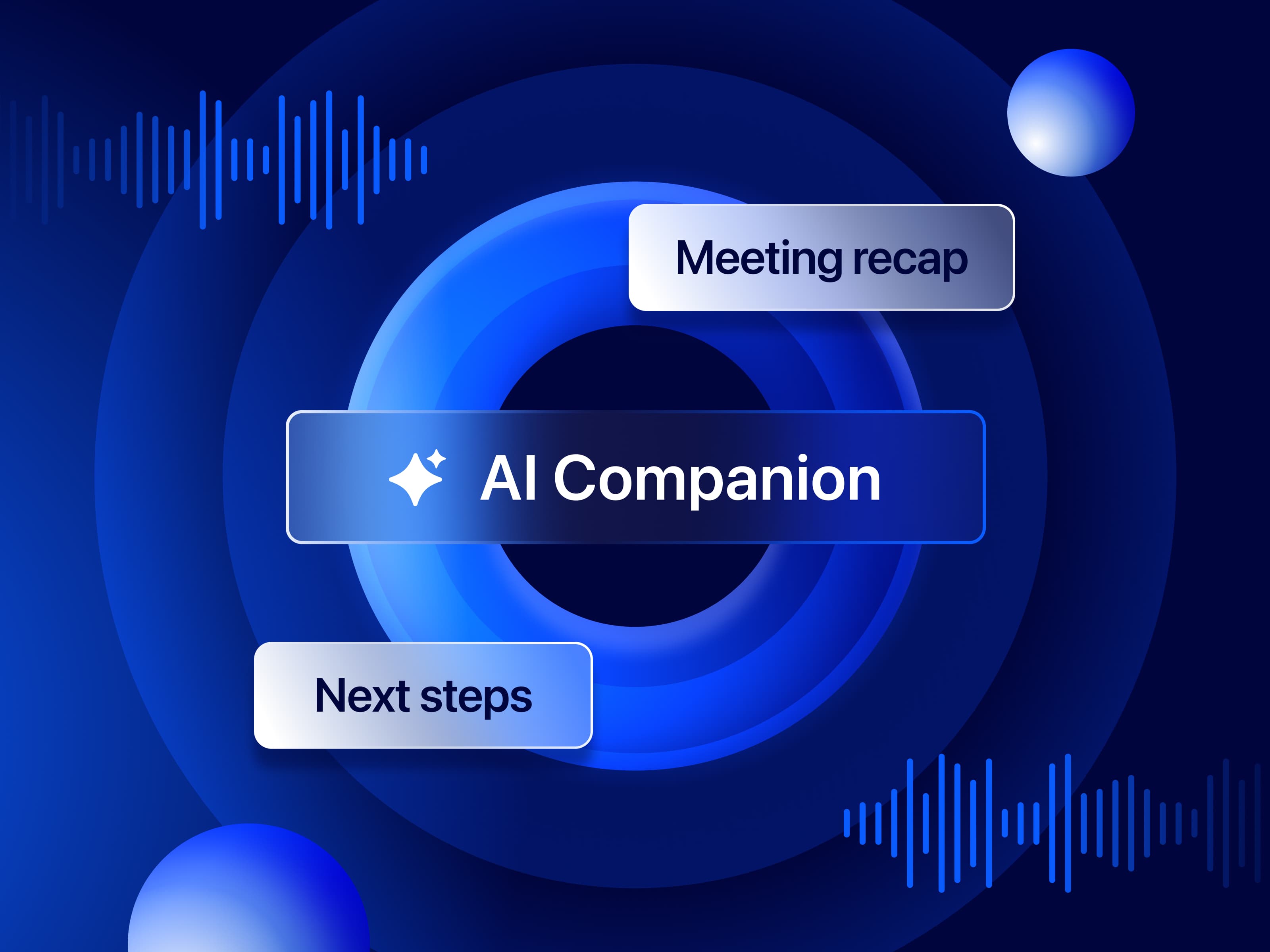Nếu bạn vừa trở lại sau một kỳ nghỉ dài, việc phải xử lý cả núi tin nhắn trò chuyện có thể khiến bạn choáng ngợp. Nếu bạn có chuỗi trò chuyện với cả tá phản hồi, thay vì đọc từng tin nhắn, hãy nhấp chuột phải vào bài đăng gốc và chọn "Tóm tắt bằng AI Companion". Điều này có thể giúp bạn bắt kịp cuộc trò chuyện nhanh hơn và bạn luôn có thể xem chi tiết từng tin nhắn nếu cần biết chính xác những điều đã được đề cập.
"Trở lại sau kỳ nghỉ với một chuỗi hơn 100 tin nhắn trò chuyện — nhiều khả năng là bạn sẽ không cần phải đọc hết tất cả những tin nhắn này. AI Companion tổng hợp rất tốt những điểm chính", theo Josh Stanley, trưởng chuyên gia chiến lược bán hàng.
Tương tự như vậy, đồng nghiệp của bạn có thể đã ghi lại những cuộc họp mà bạn bỏ lỡ, nhưng việc xem lại từng bản ghi có thể mất rất nhiều thời gian. Với AI Companion, bạn có thể sử dụng tính năng chương thông minh trong Ghi lại thông minh để chỉ xem những phần của cuộc họp có liên quan đến bạn. Và nếu cuộc họp của bạn không được ghi lại nhưng tính năng tóm tắt cuộc họp đã được kích hoạt, bạn chỉ cần đọc bản tóm tắt cuộc họp do AI tạo ra.